在PDF文档打印的场景当中,我们经常会需要将多个PDF文档合并成一个PDF,再进行批量双面打印。如果合并前的PDF是奇数页的话,那可能会导致第一个PDF文档的最后一页与第二个文档的第一页打印在一张纸上,这可能不符合我们的预期。因此在对PDF文档进行合并双面打印之前,我们通常需要确保合并前的每个PDF文档的总页数都是偶数页,那今天就来介绍一下如何将PDF文档的总页数调整为偶数。
我们在工作当中经常会需要对大量的PDF进行批量打印。通常我们会先将他们合并成一个大的PDF再进行打印,这样就方便很多。但是在经常对PDF文档进行合并打印的时候,如果PDF文档的总页数为奇数页,那在双面打印的场景中会导致两个PDF文档打印到一页纸上面去。因此假如我们在合并之前,先将每个PDF文档的总页数调整为偶数页。那再进行合并打印,就不会出现上面说的那种情况了。今天就给大家介绍一下如何将PDF文档的总页数调整为偶数页。
操作步骤
1、打开「鹰迅批量处理工具箱」,左侧选择「PDF工具」,右侧在数据提取分类中选择「调整 PDF 总页数为偶数页」的功能。
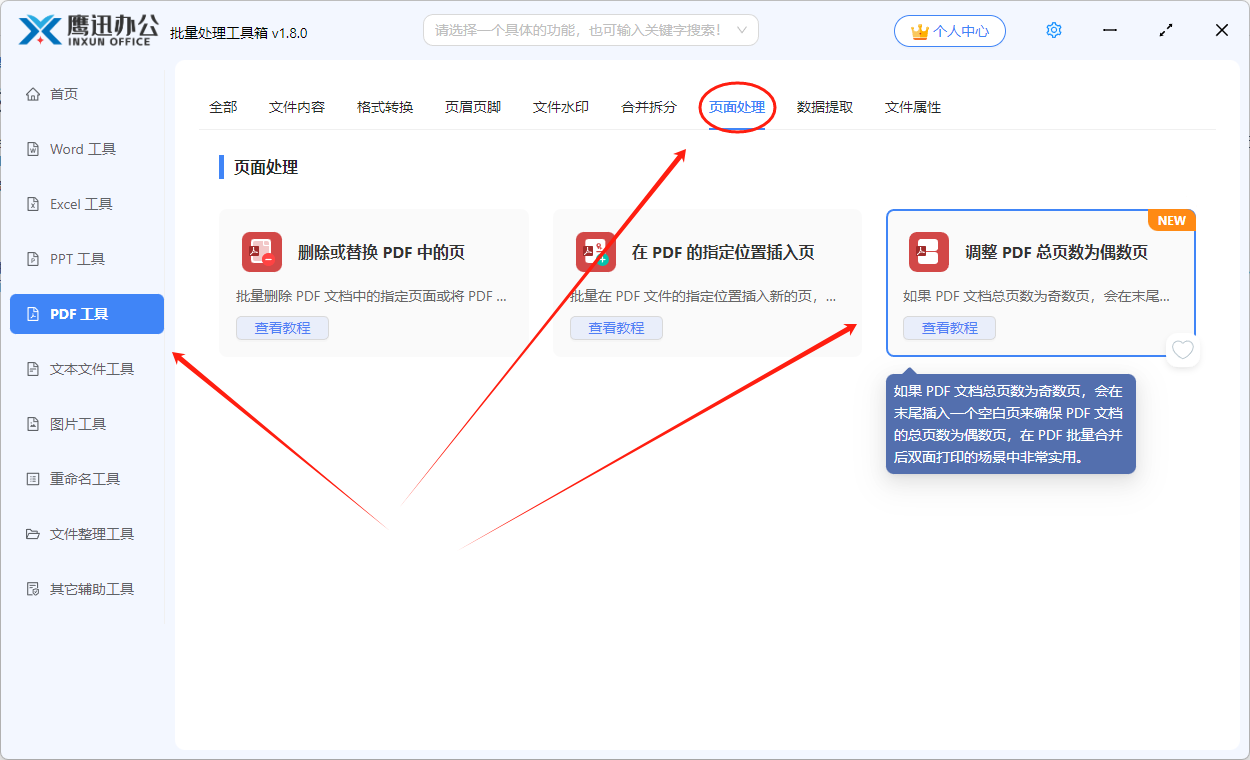
2、将多个需要进行总页数调整为偶数页的PDF文档选择到软件的界面。
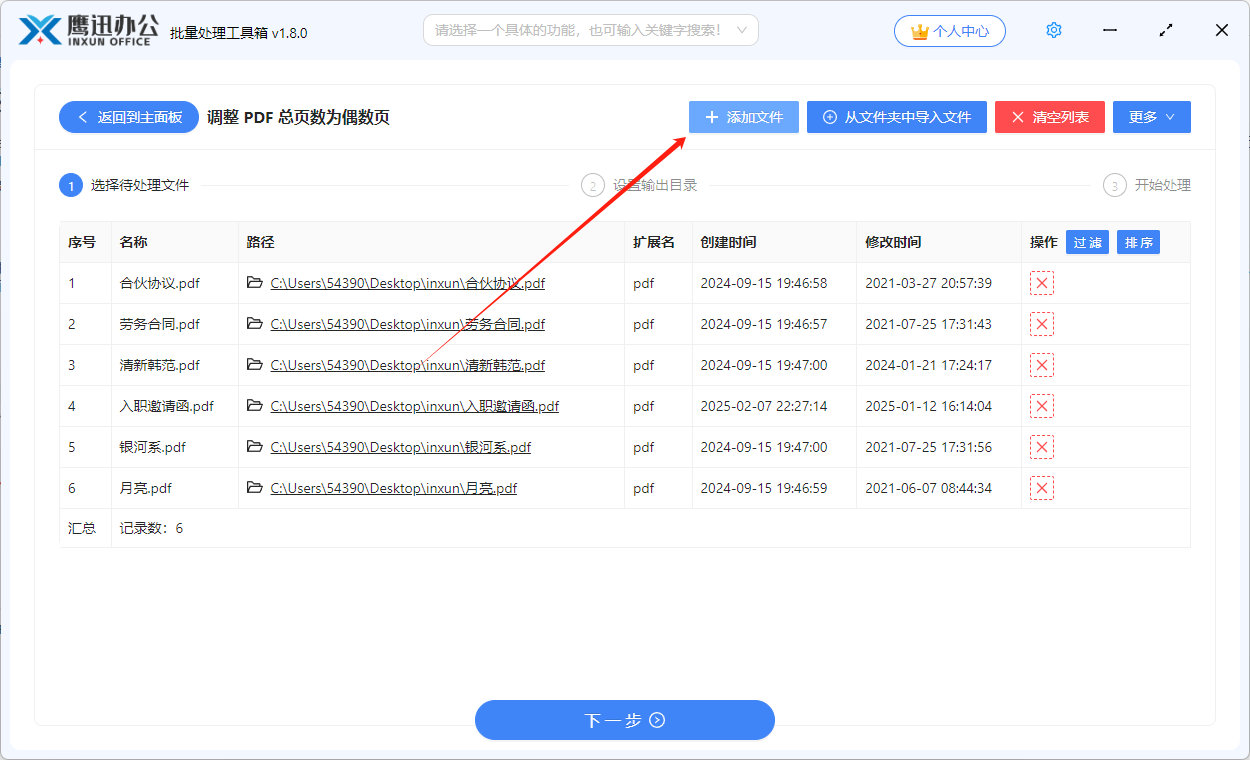
3、设置输出目录。
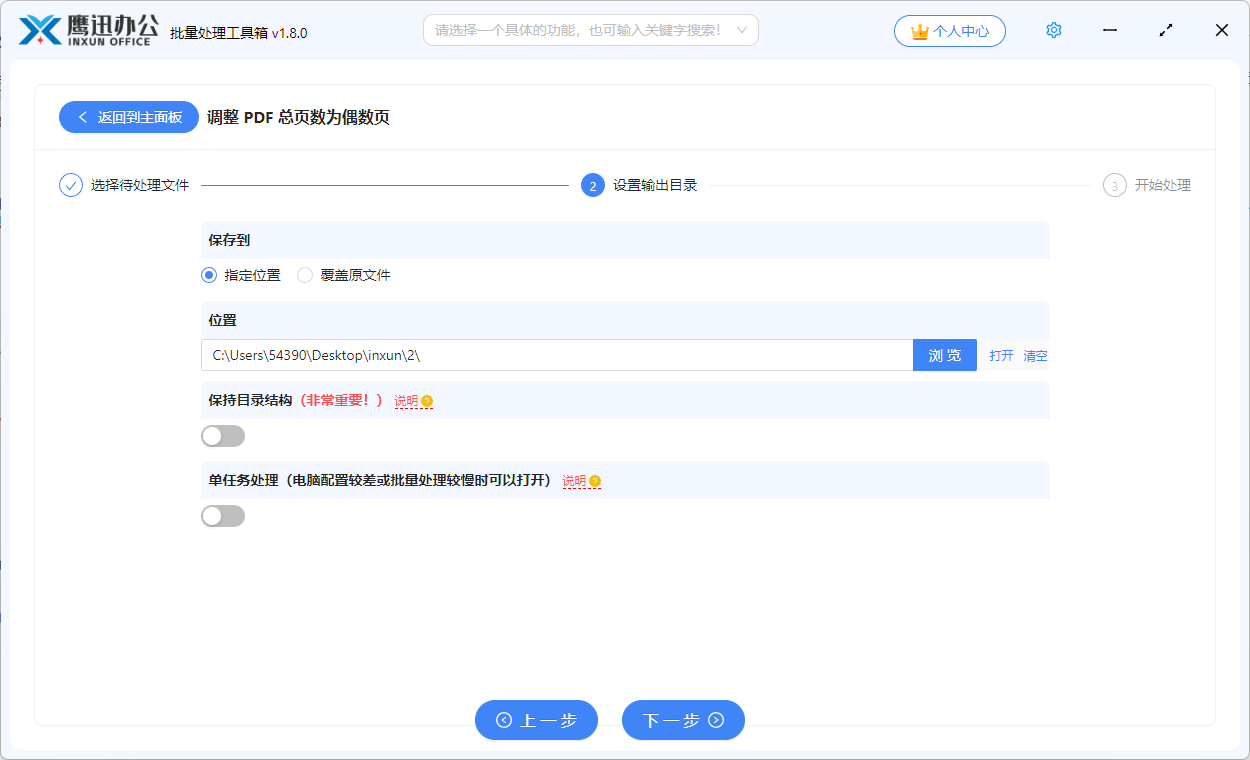
4、选择PDF文档的总页数调整为偶数页的操作处理完成。
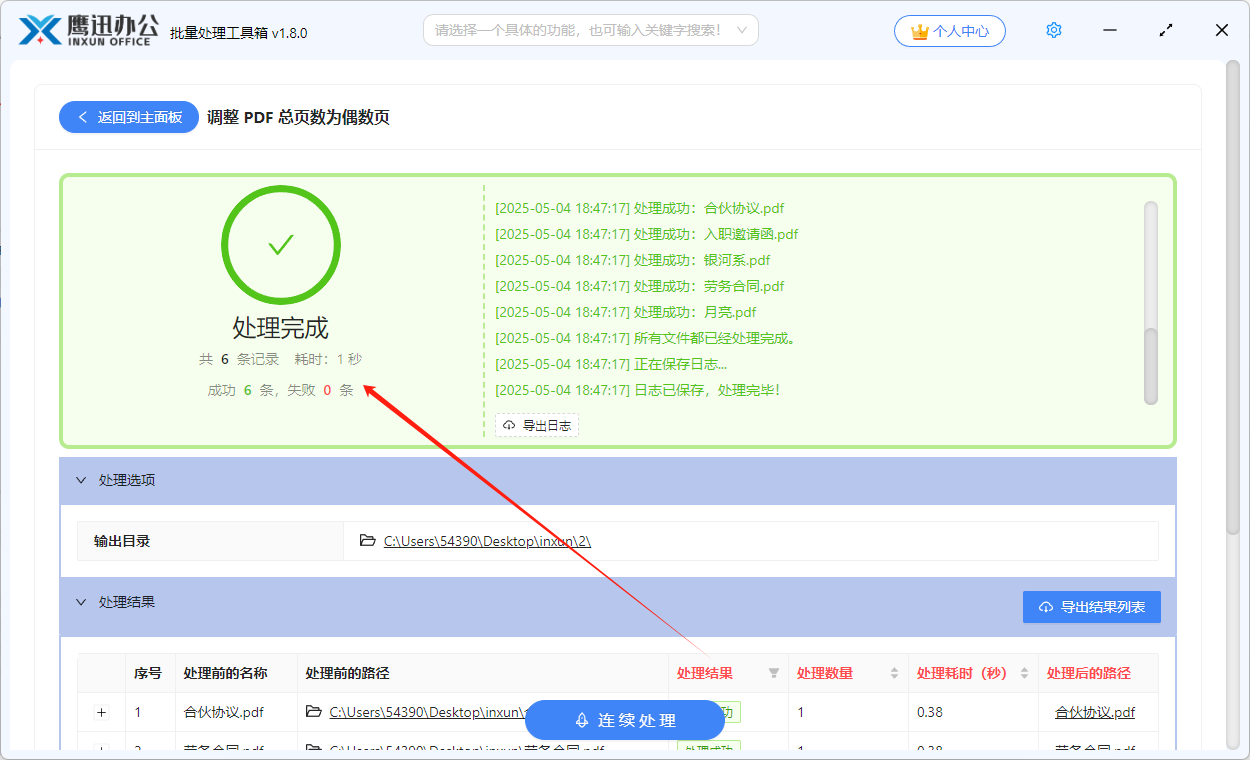
简单几步之后,我们就已经将选择的多个PDF文档的总页数都调整为偶数页了,如果原本的页数就是偶数页,那软件不会进行处理,但是如果原本文档的总页数为奇数页,那么就会在文档的最后插入一个空白的页面来保证每个文档的总页数都是偶数页。这样我们再将处理后的PDF文档进行批量合并双面打印,就保证不会有两个PDF文档被打印到同一张纸的正反面了。
